eml文件怎么打开,小编告诉你eml文件怎么打开
2018-08-14 09:52:21来源:windows之家 阅读 ()

我们在使用邮箱的过程中常常会接收到一些文件,其中有一种是EML格式文件,这种格式文件很多人都没有见过,因此都不知道怎么打开,那么EML文件如何打开呢?不懂的朋友赶紧看看小编整理的EML文件打开方法吧。
eml格式是微软公司在outlook中所使用的一种遵循RFC822及其后续扩展的文件格式,并成为各类电子邮件软件的通用格式。我们都知道Email邮件是可以从邮箱中导出的,导出之后的产物,便是eml格式文件,那么这个格式要如何打开呢?下面,小编给大家带来了eml文件的打开图文。
eml文件怎么打开
找到下载的***.eml格式文件。
上面右击-打开方式-找到outlook
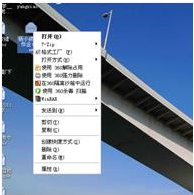
打开eml系统软件图解1
点击用outlook打开:

电子邮件系统软件图解2
在对话框里点击文件- - 保存附件到一个自己指定的位置:

eml文件系统软件图解3
找到刚才保存的附件,就OK啦。
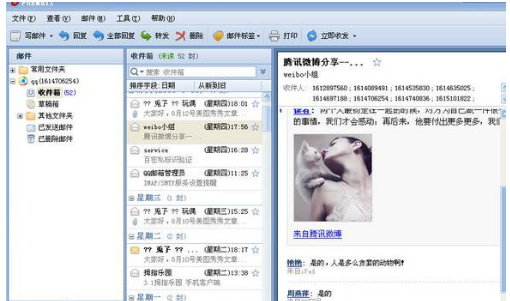
eml文件系统软件图解4
另外的方法就是你的电脑装有foxmail这个邮件软件也是一样可以打开的。广告可以直接用foxmail里的打开,找到文件就可以了。
以上就是打开eml文件的技巧。
标签:
版权申明:本站文章部分自网络,如有侵权,请联系:west999com@outlook.com
特别注意:本站所有转载文章言论不代表本站观点,本站所提供的摄影照片,插画,设计作品,如需使用,请与原作者联系,版权归原作者所有
- win10突然不能切换输入法怎么办 win10输入法无法切换 2019-09-04
- win10系统中查看电脑配置的具体操作 2019-08-19
- ios 12.1.3正式版哪些设备可以升级 苹果ios 12.1.3正式版怎 2019-08-19
- WPS中快速设置文件背景颜色的具体操作 2019-08-19
- win7系统提示打开u盘提示不包含可识别文件的具体解决 2019-08-19
IDC资讯: 主机资讯 注册资讯 托管资讯 vps资讯 网站建设
网站运营: 建站经验 策划盈利 搜索优化 网站推广 免费资源
网络编程: Asp.Net编程 Asp编程 Php编程 Xml编程 Access Mssql Mysql 其它
服务器技术: Web服务器 Ftp服务器 Mail服务器 Dns服务器 安全防护
软件技巧: 其它软件 Word Excel Powerpoint Ghost Vista QQ空间 QQ FlashGet 迅雷
网页制作: FrontPages Dreamweaver Javascript css photoshop fireworks Flash
